Podręcznik użytkownika Keynote na iPada
- Witaj
- Nowości w aplikacji Keynote 14.0
-
- Wprowadzenie do Keynote
- Wprowadzenie do obrazków, wykresów i innych obiektów
- Tworzenie prezentacji
- Wybieranie sposobu nawigacji w prezentacji
- Otwieranie prezentacji
- Zachowywanie i nadawanie nazwy prezentacji
- Znajdowanie prezentacji
- Drukowanie prezentacji
- Dostosowywanie paska narzędzi
- Kopiowanie tekstu i obiektów między aplikacjami
- Podstawowe gesty na ekranie dotykowym
- Używanie rysika Apple Pencil w Keynote
- Tworzenie prezentacji przy użyciu VoiceOver
-
- Zmienianie przezroczystości obiektu
- Wypełnianie kształtów i pól tekstowych kolorem lub obrazkiem
- Dodawanie obrysu obiektu
- Dodawanie podpisu lub tytułu
- Dodawanie odbicia lub cienia
- Używanie stylów obiektu
- Zmienianie wielkości, obracanie i odwracanie obiektów
- Dodawanie obiektów zawierających łącze w celu stworzenia interaktywnej prezentacji
-
- Prezentowanie na iPadzie
- Wyświetlanie prezentacji na innym wyświetlaczu
- Odtwarzanie prezentacji na iPadzie przez Internet
- Używanie pilota
- Ustawianie automatycznej zmiany slajdów w prezentacji
- Odtwarzanie pokazu slajdów z wieloma prezenterami
- Dodawanie i wyświetlanie notatek prezentera
- Przeprowadzanie próby prezentacji na urządzeniu
- Odtwarzanie nagranej prezentacji
-
- Wysyłanie prezentacji
- Wprowadzenie do współpracy
- Zapraszanie do współpracy
- Współpraca z udostępnianą prezentacją
- Wyświetlanie ostatniej aktywności w udostępnianej prezentacji
- Zmienianie ustawień udostępnianej prezentacji
- Kończenie udostępniania prezentacji
- Foldery udostępniane i współpraca
- Współpraca przy użyciu serwisu Box
- Tworzenie animowanego pliku GIF
- Zamieszczanie prezentacji na blogu
- Prawa autorskie
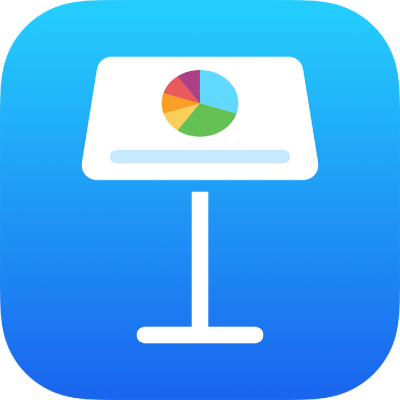
Zmienianie wielkości liter w tekście w Keynote na iPadzie
Możesz szybko zamienić zaznaczony tekst na same wielkie litery lub małe litery, jak również rozpoczynać każdy wyraz wielką literą.
Zmienianie wielkości liter
Zaznacz tekst, który chcesz zmienić, a następnie stuknij w
 .
.Stuknij w
 wśród narzędzi w sekcji Czcionka.
wśród narzędzi w sekcji Czcionka.Jeżeli nie widzisz narzędzi teksu, stuknij w Tekst lub Komórka.
Stuknij w jedną z opcji wielkości liter.
Brak: Tekst zostawiany jest w takiej postaci, w jakiej został wprowadzony, bez zmian.
Wersaliki: Cały tekst pisany jest wielkimi literami tej samej wysokości.
Kapitaliki: Cały tekst pisany jest kapitalikami (czyli wielkimi literami), a wielkie litery są większe od pozostałych.
Jak Nazwy Własne: Każdy wyraz zaczynany jest wielką literą, za wyjątkiem przyimków, rodzajników i spójników w języku angielskim, na przykład: Seven Wonders of the World.
Wszystkie słowa: Każdy wyraz zaczynany jest wielką literą, na przykład: Seven Wonders Of The World.